Высокий динамический диапазон (HDR) – это термин, который очень распространен среди мобильных устройств. При съемке с использованием HDR изображения получаются очень четкими, темные не выглядят очень темными, а яркие участки не передержаны. То же самое применимо к видео, и аналогичным образом, качество вывода видео выглядит очень сбалансированным.
Windows 10 поддерживает HDR-видео, которые гарантируют, что при использовании потокового сервиса, такого как Netflix, Hulu и других сервисов, имеющих приложения для Windows, вы получите ожидаемое качество. Тем не менее, чтобы испытать HDR, вы должны иметь дисплей, который также поддерживает HDR. Поэтому, если вы покупаете новый, спросите, поддерживает ли телевизор HDR, иначе вам придется проверить, есть ли на вашем существующем мониторе или телевизоре HDR.
Если у вас есть HDR-дисплей или монитор, вы можете использовать поддержку Windows 10 HDR, чтобы наслаждаться потоковой передачей из таких приложений, как Netflix, Hulu и т. Д. Из этого поста мы узнаем, как можно проверять, включать и устранять неполадки потоковой передачи HDR. воспроизведение .
Содержание
- Включить воспроизведение HDR в Windows 10
- Узнайте, оптимизирован ли внешний дисплей для HDR-видео
- Требования к дисплею для воспроизведения HDR-видео
- Устранение неполадок потокового видео HDR
Включить воспроизведение HDR в Windows 10
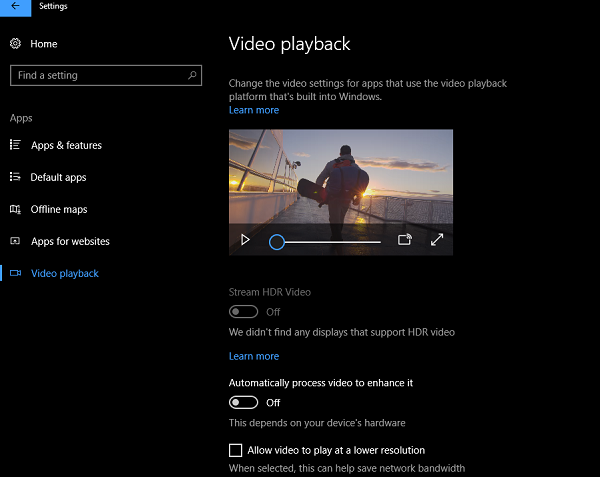
- Во-первых, убедитесь, что вы закрыли меню настроек, если оно открыто. Во-вторых, отключите от внешнего дисплея, если доступно.
- Теперь откройте Настройки> Приложения> Воспроизведение видео.
- Ищите переключатель, который говорит Поток видео HDR. Вы можете включить или выключить его? Если да, ваш компьютер с Windows 10 может воспроизводить HDR на этом мониторе.
- Вы также можете откалибровать дисплей, перейдя по ссылке под ним.
Если вы не можете, это означает, что ваш дисплей не оптимизирован для видео HDR.
Обратите внимание, что даже если ваш монитор не поддерживает HDR, вы можете включить Автоматически обрабатывать видео , чтобы улучшить его. Если у вас приличная видеокарта, это поможет. Кроме того, установите флажок Разрешить воспроизведение видео с более низким разрешением , чтобы сэкономить пропускную способность.
Узнайте, оптимизирован ли внешний дисплей для HDR-видео
Если у вас нет HDR на вашем основном мониторе, но у вас есть монитор HDR, это то, что вы должны сделать.
- Подключите внешний дисплей к компьютеру с Windows 10
- Откройте Настройки > Система > Дисплей .
- Выберите «Дисплей», а затем найдите вариант с надписью « HDR и расширенный цвет» .
- Если вы можете переключить его, это означает, что он поддерживается на внешнем дисплее.
Теперь вот мой совет. Если у вас есть одно видео, которое является стандартным монитором или SDR, и другое HDR, всегда транслируйте эти приложения на дисплей HDR. Если вы играете на SDR, он переключится, и чтобы вернуться к HDR, вам придется перезапустить приложение на втором дисплее.
Требования к дисплею для воспроизведения HDR-видео
Требования к отображению HDR-видео в Windows 10 следующие:
- Встроенный дисплей должен отображать 300 нит и более.
- Устройство Windows 10 должно иметь встроенную графическую карту, поддерживающую аппаратное управление цифровыми правами PlayReady (для защищенного содержимого HDR), и на нем должны быть установлены необходимые кодеки для 10-битного декодирования видео.
Устранение неполадок потокового видео HDR
Тем не менее, если все для вас HDR, и он все еще не работает. Проверьте это из своего списка.
- Потоковая передача HDR происходит только тогда, когда приложение выходит на полный экран.
- Если это ноутбук, убедитесь, что он подключен. HDR тяжелый, когда речь идет о мощности и пропускной способности. Однако, если вы уверены в себе, снимите флажок Не транслировать HDR-видео при питании от батареи на странице настроек воспроизведения видео.
- Если у вас мало энергии, обычно включается функция экономии заряда батареи. Это обеспечит отключение HDR. Если вы хотите транслировать HDR даже при низком заряде батареи, выберите «Настройки»> «Система»> «Аккумулятор»> снимите флажок « Уменьшить яркость экрана в режиме экономии батареи».
Это должно позаботиться о настройке HDR в Windows 10. Всегда проверяйте, где вы используете HDR, сколько батареи осталось, и следите за пропускной способностью, если она у вас ограничена.
Дайте нам знать, если у вас есть какие-либо вопросы в комментариях.
Теперь читайте : как откалибровать дисплей для HDR-видео в Windows 10.







